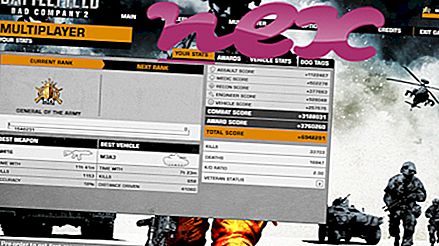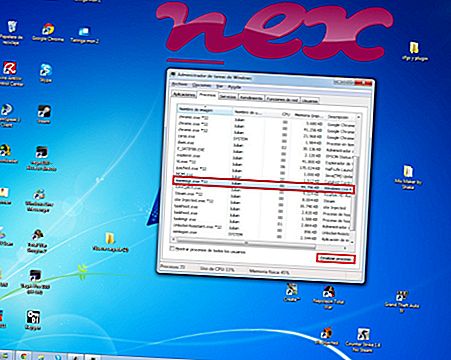Il processo noto come MaintainerSvc6.37.565328 o MaintainerSvc3.87.6511658 appartiene a software sconosciuto a EnterDigital o Virtual Transit o OptimalLive o Combinazione vincente o BrowseDen o TessView o Trend Delivery o ConstaSurf.
Descrizione: Maintainer.exe non è essenziale per Windows e spesso causerà problemi. Maintainer.exe si trova in una sottocartella di "C: \" o talvolta in una sottocartella della cartella del profilo dell'utente, principalmente C: \ o C: \ ProgramData \ ecbaef90-5696-41e1-a1c3-3e8112ce2840 \ . Le dimensioni dei file conosciute su Windows 10/8/7 / XP sono 128.240 byte (il 33% di tutte le occorrenze), 123.632 byte e altre 14 varianti. È il servizio "MaintainerSvc3.87.6511658".
Non ci sono informazioni sull'autore del file. Il programma non è visibile Non è un file di Windows. Il file maintainer.exe è un file firmato da Verisign. Il file è certificato da un'azienda affidabile. Pertanto la valutazione tecnica di sicurezza è pericolosa al 55%, tuttavia è necessario leggere anche le recensioni degli utenti.
Importante: è necessario controllare il processo maintainer.exe sul PC per vedere se si tratta di una minaccia. Se MaintainerSvc6.37.565328 ha modificato il motore di ricerca del tuo browser e la pagina iniziale, puoi ripristinare le impostazioni predefinite del browser in questo modo:
Ripristina le impostazioni predefinite del browser per Internet Explorer ▾- In Internet Explorer, premi la combinazione di tasti Alt + X per aprire il menu Strumenti .
- Fai clic su Opzioni Internet .
- Fai clic sulla scheda Avanzate .
- Fai clic sul pulsante Ripristina ...
- Abilita l'opzione Elimina impostazioni personali .
- Copia chrome: // settings / resetProfileSettings nella barra degli indirizzi del browser Chrome.
- Fai clic su Reimposta .
- Copia di: supporto nella barra degli indirizzi del browser Firefox.
- Fai clic su Aggiorna Firefox .
I seguenti programmi si sono dimostrati utili per un'analisi più approfondita: Un Task Manager di Sicurezza esamina il processo di maintainer attivo sul tuo computer e ti informa chiaramente su cosa sta facendo. Il noto strumento anti-malware B di Malwarebytes ti dice se il maintainer.exe sul tuo computer mostra fastidiosi annunci pubblicitari, rallentandolo. Questo tipo di programma adware indesiderato non è considerato da alcuni software antivirus un virus e pertanto non è contrassegnato per la pulizia.
Un computer pulito e ordinato è il requisito fondamentale per evitare problemi al PC. Ciò significa eseguire una scansione alla ricerca di malware, pulire il disco rigido utilizzando 1 cleanmgr e 2 sfc / scannow, 3 programmi di disinstallazione non più necessari, controllando i programmi di avvio automatico (utilizzando 4 msconfig) e abilitando l'aggiornamento automatico 5 di Windows. Ricordarsi sempre di eseguire backup periodici o almeno di impostare i punti di ripristino.
Se dovessi riscontrare un problema reale, prova a ricordare l'ultima cosa che hai fatto o l'ultima cosa che hai installato prima che il problema apparisse per la prima volta. Utilizzare il comando 6 resmon per identificare i processi che causano il problema. Anche per problemi gravi, piuttosto che reinstallare Windows, è meglio riparare l'installazione o, per Windows 8 e versioni successive, eseguire il comando 7 DISM.exe / Online / Cleanup-image / Restorehealth. Ciò consente di riparare il sistema operativo senza perdere dati.
vivaldi.exe spyhunter4.exe sprtcmd.exe maintainer.exe ctxfispi.exe securityutility.exe inetinfo.exe prio32.dll powerreg scheduler.exe qpservice.exe memfilesservice.exe